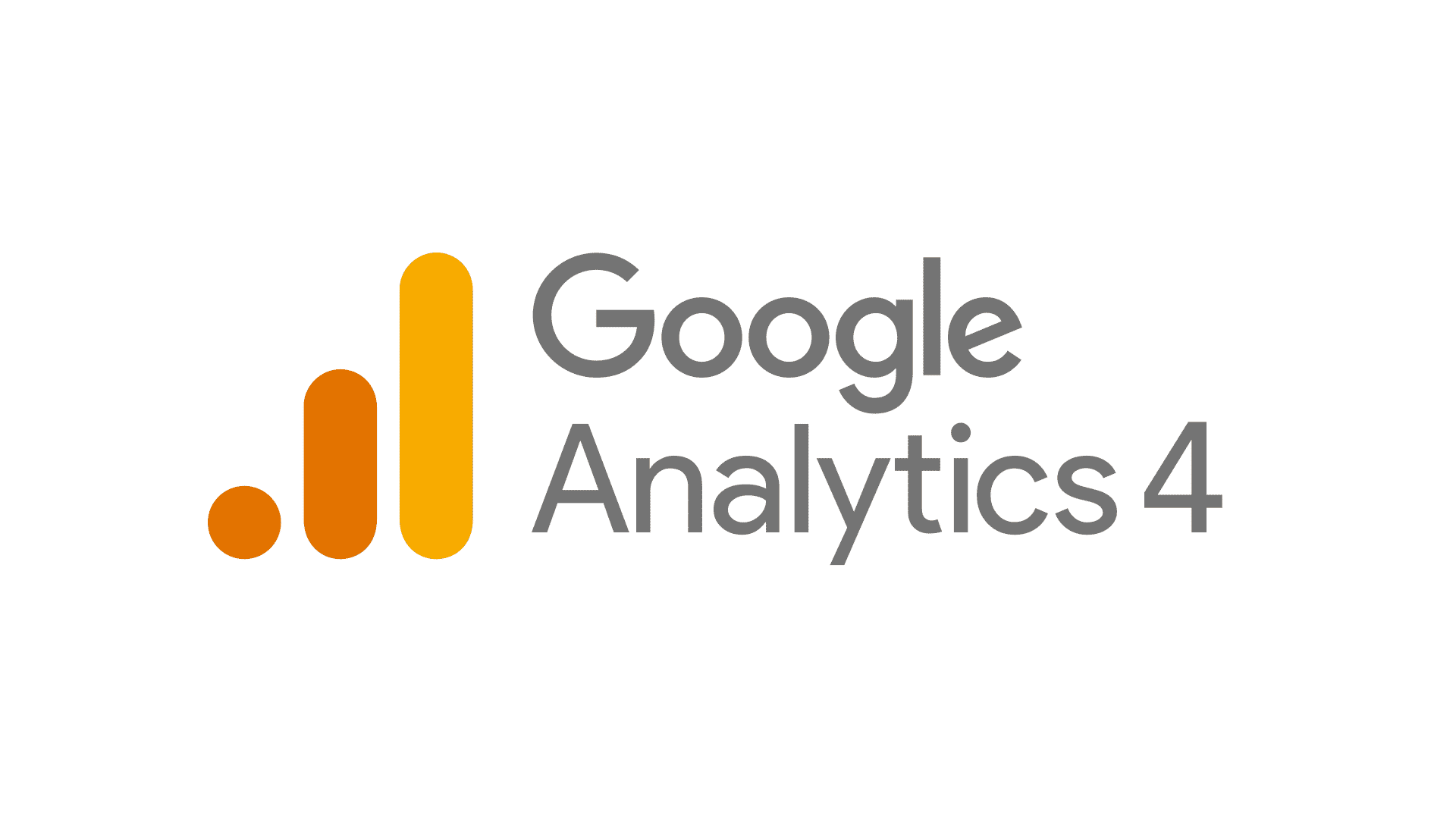
A raíz del anuncio de Google sobre el lanzamiento de una nueva versión de la herramienta más popular para medir la interacción en sitios webs y aplicaciones, muchos se preguntan ¿Cómo crear cuenta de Google Analytics 4? Descúbrelo en este post.
Esto es sólo una iniciación o acercamiento a GA4, si quieres convertirte en un expert@ de Google Analytics 4 revisa nuestro curso de Google Analytics 4.
Sigue los pasos que te indicamos a continuación para crear una cuenta de Google Analytics 4 de forma rápida y sencilla. Notarás que se trata de un proceso sencillo, ya que sus desarrolladores suelen manejar interfaces realmente intuitivas.
Para darte de alta en Google Analytics 4 es indispensable que poseas una cuenta de Google o Google Ads.
Si aún no la tienes, es el momento perfecto. Ingresa al enlace y sigue los pasos.
Cuando tu cuenta esté lista, ingresa a ella e inicia sesión.
Al igual que se hacía con las versiones anteriores, en este paso debes proporcionar el nombre de la web cuyas interacciones desees medir.
También puedes definir un nombre que te permita identificarla con la nueva cuenta GA4, en caso de que desees conservar los datos registrados en las versiones anteriores, lo cual es recomendable.
En este paso lo ideal es que dejes marcadas aquellas opciones que aparecen con tilde por defecto y presiones el botón que indica “continuar”.
Asigna un nombre a la propiedad, selecciona el país, zona horaria y la moneda
en la que deseas que se reflejen los informes.
Al hacer clic en “mostrar opciones avanzadas” puedes desplegar un menú que te permitirá crear una cuenta en la versión antigua de Universal Analytics, en caso de que prefieras hacerlo de esa forma.
Esencialmente, esto es todo lo que debes hacer para crear tu cuenta en Google Analytics 4 y dejarla configurada con el fin de que registre las interacciones para brindarte informes de datos útiles sobre el rendimiento de la web.
En caso de que poseas más de una web activa en este momento, solo debes repetir el paso 4 del procedimiento tantas veces como desees. Recuerda que la medición, el análisis y los informes se realizan de manera independiente.
Si lo deseas, también puedes crear una propiedad de Universal Analytics (esta es la versión anterior de la herramienta).
Resulta conveniente mantener ambas cuentas por el momento, ya que GA4 se encuentra en fase beta y pueden presentarse errores, pero si posees un respaldo no perderás nada.
Escoge la opción que corresponda con tu intención al momento de crear la propiedad de Universal Analytics.
Finalmente, si solo deseas crear la nueva cuenta en la versión actual puedes desactivar las opciones avanzadas y hacer clic en “Siguiente”.